Cum să mergeți la o anumită foaie în Excel?
Pentru a merge la o anumită foaie, făcând clic pe numele filei, este foarte ușor pentru mulți utilizatori, dar dacă registrul de lucru este mare, cu mai multe foi care nu pot fi afișate toate în fila, așa cum este descris mai jos, cum puteți găsi rapid o foaie și accesați aceasta?

Accesați o anumită foaie făcând clic dreapta
Accesați o foaie specifică cu VBA
Mergeți la o foaie specifică cu Kutools pentru Excel![]()
Verificați dacă există un nume de foaie cu Kutools pentru Excel
 Accesați o anumită foaie făcând clic dreapta
Accesați o anumită foaie făcând clic dreapta
În Excel, pentru a accesa o anumită foaie, puteți utiliza clic dreapta.
Așezați cursorul la săgețile de gunoi din colțul din stânga jos al foii și, făcând clic dreapta, puteți vedea că apare un meniu contextual care afișează primele 15 foi.

Dacă există mai mult de 15 foi în registrul dvs. de lucru, puteți face clic Mai multe foi la Activati dialog, în acest dialog, toate foile sunt afișate în ea și derulați pentru a găsi foaia dorită și faceți clic pe ea pentru a o activa.

Notă: În Excel 2013, Activati caseta de dialog va apărea direct când faceți clic dreapta pe săgețile din colțul din dreapta jos al Bara de foi.
Dacă există atât de multe foi într-un registru de lucru, aceasta nu este o alegere bună pentru a găsi și a merge la foaia specifică derulând.
 Accesați o foaie specifică cu VBA
Accesați o foaie specifică cu VBA
Există un cod VBA care vă poate ajuta să găsiți rapid și să mergeți la o anumită foaie dintr-un registru de lucru.
1. Apăsați Alt + F11 cheile împreună și a Microsoft Visual Basic pentru aplicații apare fereastra.
2. clic Insera > Module, apoi lipiți sub VBA în Module fereastră.
VBA: Accesați o anumită foaie
Sub GotoSheet()
'UpdatebyKutoolsforExcel20150916
Dim xRet As Variant
Dim xSht As Worksheet
xRet = Application.InputBox("Go to this sheet", "Kutools for Excel")
On Error Resume Next
If xRet = False Then Exit Sub
On Error GoTo 0
On Error Resume Next
Set xSht = Sheets(xRet)
If xSht Is Nothing Then Set xSht = Sheets(Val(xRet))
If xSht Is Nothing Then
MsgBox "This sheet does not exist", , "Kutools for Excel"
Else
xSht.Activate
End If
End Sub3. clic Alerga sau apăsați F5 pentru a excuta codul și a Kutools pentru Excel dailog apare, apoi tastați numele foii pe care doriți să îl găsiți și accesați-l în caseta de text. Vedeți captura de ecran:

4. clic OK, iar acum ați plasat la foaia specifică dorită.
 Mergeți la o foaie specifică cu Kutools pentru Excel
Mergeți la o foaie specifică cu Kutools pentru Excel
cu Kutools pentru Excel, puteți lista toate numele foilor și apoi găsiți numele foii de care aveți nevoie și mergeți la ea.
| Kutools pentru Excel, cu mai mult de 300 funcții la îndemână, vă face munca mai ușoară. |
După instalare gratuită Kutools pentru Excel, faceți următoarele:
1. clic Kutools Plus > Fisa de lucru > Creați o listă de nume de foi. Vedeți captura de ecran:

2. În dialogul pop-out, procedați după cum urmează:
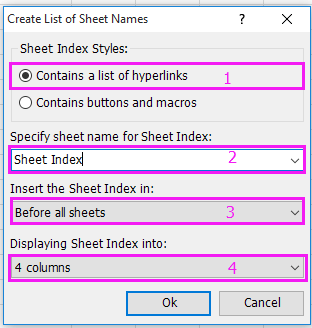
2) Tastați un nume pentru noua dvs. foaie care va conține toate numele foilor;
3) Specificați o locație pentru a insera noua foaie;
4) Specificați câte coloane doriți să plasați numele foilor într-o foaie
3. clic Ok. Acum este creată o nouă foaie cu toate numele de foi,

4. presa Ctrl + F pentru a deschide Găsiți și înlocuiți , apoi tastați numele foii pe care doriți să o găsiți în Gaseste ce casetă de text. Vedeți captura de ecran:

5. clic Găsiți toate. Acum este selectată foaia de care aveți nevoie, (închideți fișierul Găsiți și înlocuiți dialog), apoi faceți clic pe acesta, veți merge la această foaie specifică.
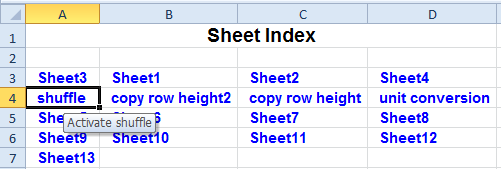
Faceți clic aici pentru a afla mai multe despre Crearea listei de nume de foi.
Creați o listă cu numele de foi care pot fi făcute clic
 Verificați dacă există un nume de foaie cu Kutools pentru Excel
Verificați dacă există un nume de foaie cu Kutools pentru Excel
Dacă doriți doar să verificați dacă există un nume de foaie într-un registru de lucru și nu este nevoie să mergeți la el, vă pot introduce un truc.
După instalare gratuită Kutools pentru Excel, faceți următoarele:
1. clic Kutools Plus > Fisa de lucru > Redenumiți foile de lucru. Vedeți captura de ecran:

2. Apoi verificați Filtru caseta de selectare din dialogul popping. Vedeți captura de ecran:

3. Acum introduceți numele foii pe care doriți să o verificați dacă există în caseta de text de mai jos Filtru, și după tastare, dacă există o foaie relativă apare în Fisa de lucru listă, foaia există în registrul de lucru sau nu.

Cele mai bune instrumente de productivitate de birou
Îmbunătățiți-vă abilitățile Excel cu Kutools pentru Excel și experimentați eficiența ca niciodată. Kutools pentru Excel oferă peste 300 de funcții avansate pentru a crește productivitatea și a economisi timp. Faceți clic aici pentru a obține funcția de care aveți cea mai mare nevoie...

Fila Office aduce interfața cu file în Office și vă face munca mult mai ușoară
- Activați editarea și citirea cu file în Word, Excel, PowerPoint, Publisher, Access, Visio și Project.
- Deschideți și creați mai multe documente în filele noi ale aceleiași ferestre, mai degrabă decât în ferestrele noi.
- Vă crește productivitatea cu 50% și reduce sute de clicuri de mouse pentru dvs. în fiecare zi!
